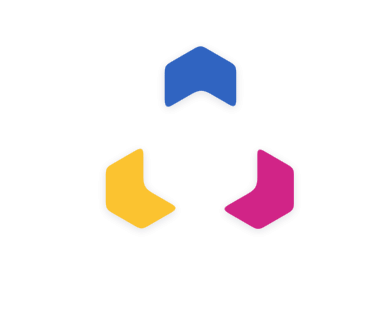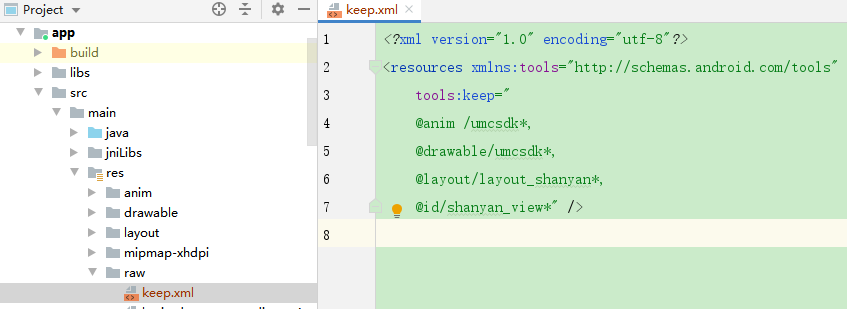概述
本文是闪验 SDK_flutter 版本的接入文档,用于指导 SDK 的使用方法。
升级指南
注意:升级一定要核对升级指南
1.修改依赖中的版本号
2.删除AndroidManifest中CmccLoginActivity、GenLoginAuthActivity相关注册配置
3.Android 端按照文档核对混淆规则
4.三网运营商卡内部执行逻辑不同,请务必用三网运营商卡分别测试,防止单网取号报错
5.鸿蒙版本flutter官方暂无版本,目前参照OpenHarmony-TPC/flutter_flutter开发
创建应用
注意:如果应用有多个包名或签名不同的马甲包,须创建多个对应包名和签名的应用,否则马甲包将报包名或签名校验不通过。
安装
在工程 pubspec.yaml 中加入 dependencies,以2.3.4.8版本为例:
dependencies:
shanyan:
git:
url: https://gitee.com/chuanglan253/CLShanYan_Flutter.git
path: shanyan
ref: v2.3.4.8
dependencies:
shanyan:
git:
url: git://github.com/253CL/CLShanYan_Flutter.git
path: shanyan
ref: v2.3.4.8
dependencies:
shanyan:
git:
url: git://github.com/253CL/CLShanYan_Flutter.git
path: shanyan
ref: 2.3.5.0_harmony
注:实际使用时将版本号替换成需要使用的版本,建议使用最新版。
使用
import 'package:shanyan/shanyan.dart';
OneKeyLoginManager oneKeyLoginManager = new OneKeyLoginManager();
Android 集成配置
demo 示例里面都有相关配置示例,可以参考。
权限配置
必要权限:
<uses-permission android:name="android.permission.INTERNET"/>
<uses-permission android:name="android.permission.ACCESS_WIFI_STATE"/>
<uses-permission android:name="android.permission.ACCESS_NETWORK_STATE"/>
<uses-permission android:name="android.permission.CHANGE_NETWORK_STATE"/>
<uses-permission android:name="android.permission.CHANGE_WIFI_STATE"/>
建议的权限:如果选用该权限,需要在预取号步骤前提前动态申请。
<uses-permission android:name="android.permission.READ_PHONE_STATE"/>
配置权限说明
| 权限名称 | 权限说明 | 使用说明 |
|---|
| INTERNET | 允许应用程序联网 | 用于访问网关和认证服务器 |
| ACCESS_WIFI_STATE | 允许访问 WiFi 网络状态信息 | 允许程序访问 WiFi 网络状态信息 |
| ACCESS_NETWORK_STATE | 允许访问网络状态 | 区分移动网络或 WiFi 网络 |
| CHANGE_NETWORK_STATE | 允许改变网络连接状态 | 设备在 WiFi 跟数据双开时,强行切换使用数据网络 |
| CHANGE_WIFI_STATE | 允许改变 WiFi 网络连接状态 | 设备在 WiFi 跟数据双开时,强行切换使用 |
| READ_PHONE_STATE | 允许读取手机状态 | (可选)获取 IMSI 用于判断双卡和换卡 |
注册授权页 activity
在 application 标签内配置授权登录 activity,screenOrientation 和 theme 可以根据项目需求自行修改
<!-- *******************************授权页*********************************** -->
<activity
android:name="com.chuanglan.shanyan_sdk.view.ShanYanOneKeyActivity"
android:configChanges="keyboardHidden|orientation|screenSize"
android:launchMode="singleTop"
android:screenOrientation="behind"
/>
<!-- *******************************协议页*********************************** -->
<activity
android:name="com.chuanglan.shanyan_sdk.view.CTCCPrivacyProtocolActivity"
android:configChanges="keyboardHidden|orientation|screenSize"
android:launchMode="singleTop"
android:screenOrientation="behind"
/>
配置对 http 协议的支持
两种方式(任选其一):
方式一:在 application 标签中配置 usesCleartextTraffic,示例如下
<application
android:name=".view.MyApplication"
***
android:usesCleartextTraffic="true"
></application>
方式二:将联通取号域名 10010.com 设置为白名单,示例如下
<application
android:name=".view.MyApplication"
***
android:networkSecurityConfig="@xml/network_security_config"
></application>
<?xml version="1.0" encoding="utf-8"?>
<network-security-config>
<domain-config cleartextTrafficPermitted="true">
<domain includeSubdomains="true">10010.com</domain>
</domain-config>
</network-security-config>
混淆规则
-dontwarn com.cmic.gen.sdk.**
-keep class com.cmic.gen.sdk.**{*;}
-dontwarn com.sdk.**
-keep class com.sdk.** { *;}
-dontwarn com.unikuwei.mianmi.account.shield.**
-keep class com.unikuwei.mianmi.account.shield.** {*;}
-keep class cn.com.chinatelecom.account.api.**{*;}
资源压缩过滤
如果使用 AndResGuard 资源压缩,需添加过滤,参考 demo 示例:
"R.anim.umcsdk*",
"R.drawable.umcsdk*",
"R.layout.layout_shanyan*",
"R.id.shanyan_view*",
如果使用系统 shrinkResources true,需要在 raw/keep 里面配置资源过滤?keep.xml:
<?xml version="1.0" encoding="utf-8"?>
<resources xmlns:tools="http://schemas.android.com/tools" tools:keep="R.anim.umcsdk*,
R.drawable.umcsdk*,
R.layout.layout_shanyan*,
R.id.shanyan_view*" />
添加示例:
通过上面的几个步骤,工程就配置完成了,接下来就可以在工程中使用闪验 SDK 进行开发了。
一、免密登录 API 使用说明
1.初始化(init)
使用一键登录功能前,必须先进行初始化操作。
调用示例
oneKeyLoginManager.init(appId: appId).then((shanYanResult) {
setState(() {
_code = shanYanResult.code;
_result = shanYanResult.message;
_content = shanYanResult.toJson().toString();
});
参数描述
| 参数 | 类型 | 说明 |
|---|
| appId | String | 闪验平台获取到的 appId |
返回为 ShanYanResult 对象属性如下:
| 字段 | 类型 | 含义 |
|---|
| code | Int | code 为 1000:成功;其他:失败 |
| message | String | 描述 |
| innerCode | Int | 内层返回码 |
| innerDesc | String | 内层事件描述 |
| token | String | token |
2.预取号(getPhoneInfo)
- 建议在执行拉取授权登录页的方法前,提前一段时间调用预取号方法,中间最好有 2-3 秒的缓冲(因为预取号方法需要 1~3s 的时间取得临时凭证)
- 请勿频繁的多次调用、请勿与拉起授权登录页同时和之后调用。
- 避免大量资源下载时调用,例如游戏中加载资源或者更新补丁的时候要顺序执行
调用示例:
oneKeyLoginManager.getPhoneInfo().then((ShanYanResult shanYanResult) {
setState(() {
_code = shanYanResult.code;
_result = shanYanResult.message;
_content = shanYanResult.toJson().toString();
});
返回为 ShanYanResult 对象属性如下:
| 字段 | 类型 | 含义 |
|---|
| code | Int | code 为 1000:成功;其他:失败 |
| message | String | 描述 |
| innerCode | Int | 内层返回码 |
| innerDesc | String | 内层事件描述 |
| token | String | token |
3.拉起授权页(openLoginAuth)
- 调用拉起授权页方法后将会调起运营商授权页面。已登录状态请勿调用 。
- 每次调用拉起授权页方法前均需先调用授权页配置方法,否则授权页可能会展示异常。
调用示例:
oneKeyLoginManager.openLoginAuth().then((ShanYanResult shanYanResult) {
setState(() {
_code = shanYanResult.code;
_result = shanYanResult.message;
_content = shanYanResult.toJson().toString();
});
if (1000 == shanYanResult.code) {
//拉起授权页成功
} else {
//拉起授权页失败
}
});
返回为 ShanYanResult 对象属性如下:
| 字段 | 类型 | 含义 |
|---|
| code | Int | code 为 1000:成功;其他:失败 |
| message | String | 描述 |
| innerCode | Int | 内层返回码 |
| innerDesc | String | 内层事件描述 |
| token | String | token(成功情况下返回)用来后台置换手机号。一次有效。 |
授权页点击一键登录监听,需要在拉起授权页方法之前调用
oneKeyLoginManager.setOneKeyLoginListener((ShanYanResult shanYanResult) {
setState(() {
_code = shanYanResult.code;
_result = shanYanResult.message;
_content = shanYanResult.toJson().toString();
});
if (1000 == shanYanResult.code) {
///一键登录获取token成功
} else if (1011 == shanYanResult.code){
///点击返回/取消 (强制自动销毁)
}else{
///一键登录获取token失败
//关闭授权页
oneKeyLoginManager.finishAuthControllerCompletion();
}
});
返回为 ShanYanResult 对象属性如下:
| 字段 | 类型 | 含义 |
|---|
| code | Int | code 为 1000:成功;其他:失败 |
| message | String | 描述 |
| innerCode | Int | 内层返回码 |
| innerDesc | String | 内层事件描述 |
| token | String | token |
4.置换手机号
当一键登录外层 code 为 1000 时,您将获取到返回的参数,请将这些参数传递给后端开发人员,并参考「服务端」文档来实现获取手机号码的步骤。
5.其他 API
a.开启 SDK 内部日志开关(setDebug)
调用示例
oneKeyLoginManager.setDebug(true);//true:开启;false:关闭;默认:false
注:Android 端需要放到 SDK 初始化之前调用,用 ProcessShanYanLogger 可以过滤方法调用及回调
b.设置授权页 loading 显示隐藏(setLoadingVisibility)
调用示例
oneKeyLoginManager.setLoadingVisibility(true);//true:显示;false:隐藏
注:Android 端点击登录按钮 loading 显示后可以调用此方法隐藏,此方法不能控制点登录按钮时是否显示 loading,如需控制请看
常见问题c.设置授权页协议复选框状态
本方法仅在授权页拉起后想改变 CheckBox 状态时使用,设置进入授权页时的默认状态,请使用授权页配置 ShanYanUIConfig 里面的 setPrivacyState 方法
调用示例
oneKeyLoginManager.setCheckBoxValue(true);//true:勾选;false:不勾选
d.清理预取号缓存
调用示例
oneKeyLoginManager.clearScripCache(true);//true:勾选;false:不勾选
e.获取运营商类型
调用示例
oneKeyLoginManager.getOperatorType();
返回值 4 种:CMCC、CUCC、CTCC、UNKNOWN_OPERATOR;
释义:CMCC(移动);CUCC(联通);CTCC(电信);UNKNOWN_OPERATOR(无 SIM 卡或非三网运营商)
f.设置预取号超时时间
调用示例
oneKeyLoginManager.setTimeOutForPreLogin(8);//单位秒,默认4
g.获取运营商信息
调用示例
oneKeyLoginManager
.getOperatorInfo()
.then((value) => print("getOperatorInfo===" + value));
返回示例:
{"telecom":"CTCC",
"protocolName":"天翼服务及隐私协议",
"protocolUrl":"https:\/\/e.189.cn\/sdk\/agreement\/detail.do?hidetop=true"}
h.授权页协议点击事件回调
调用示例
oneKeyLoginManager
.setPrivacyOnClickListener((PrivacyOnClickEvent privacyOnclickEvent) {
Map map = privacyOnclickEvent.toMap();
print("setPrivacyOnClickListener===" + map.toString());
});
返回示例:
{"telecom":"CTCC",
"protocolName":"天翼服务及隐私协议",
"protocolUrl":"https:\/\/e.189.cn\/sdk\/agreement\/detail.do?hidetop=true"}
i.设置初始化、预取号、获取 token 是否只在主进程可以调用
调用示例
oneKeyLoginManager.checkProcessesEnable(true);//默认true
j.授权页点击事件监听(setAuthPageActionListener)
调用示例
oneKeyLoginManager.setAuthPageActionListener((AuthPageActionEvent authPageActionEvent) {
Map map = authPageActionEvent.toMap();
print("setActionListener" + map.toString());
});
返回参数含义如下:
| 字段 | 类型 | 含义 |
|---|
| type | int | type=1 ,隐私协议点击事件 type=2 ,checkbox 点击事件 type=3 ,"一键登录"按钮点击事件 |
| code | int | type=1 ,隐私协议点击事件,code 分为 0,1,2,3(协议页序号)type=2 ,checkbox 点击事件,code 分为 0,1(0 为未选中,1 为选中)type=3 ,"一键登录"按钮点击事件,code 分为 0,1(0 为协议勾选框未选中,1 为选中) |
| message | String | 点击事件的详细信息 |
k.销毁授权页(finishAuthControllerCompletion)
调用示例
oneKeyLoginManager.finishAuthControllerCompletion();
6.授权页界面配置
Android部分
调用该方法可实现对三网运营商授权页面个性化设计,每次调用拉起授权页方法前必须先调用该方法,否则授权界面会展示异常。(三网界面配置内部实现逻辑不同,请务必使用移动、联通、电信卡分别测试三网界面)
调用示例
ShanYanUIConfig shanYanUIConfig = ShanYanUIConfig();
shanYanUIConfig.androidPortrait.isFinish = false;
shanYanUIConfig.androidPortrait.setAuthBGImgPath = "sy_login_test_bg";
shanYanUIConfig.androidPortrait.setLogoImgPath = "shanyan_logo";
shanYanUIConfig.androidPortrait.setAppPrivacyOne = ["协议1", "https://baidu.com/"];
shanYanUIConfig.androidPortrait.setAppPrivacyTwo = ["协议2", "https://baidu.com/"];
shanYanUIConfig.androidPortrait.setAppPrivacyThree = ["协议3", "https://baidu.com/"];
shanYanUIConfig.androidPortrait.setPrivacyText = ["登录即同意", "、", "、", "和", "授权"];
shanYanUIConfig.androidPortrait.setDialogTheme = ["120", "150", "0", "0", "false"];
shanYanUIConfig.androidPortrait.setLogoWidth = 108;
shanYanUIConfig.androidPortrait.setLogoHeight = 45;
shanYanUIConfig.androidPortrait.setLogoHidden = false;
shanYanUIConfig.androidPortrait.setLogoOffsetY = 10;
shanYanUIConfig.androidPortrait.setNumFieldOffsetY = 60;
shanYanUIConfig.androidPortrait.setNumberSize = 18;
shanYanUIConfig.androidPortrait.setLogBtnOffsetY = 120;
shanYanUIConfig.androidPortrait.setLogBtnTextSize = 15;
shanYanUIConfig.androidPortrait.setLogBtnWidth = 250;
shanYanUIConfig.androidPortrait.setLogoHeight = 40;
shanYanUIConfig.androidPortrait.setLogBtnOffsetY = 130;
shanYanUIConfig.androidPortrait.setSloganHidden = true;
shanYanUIConfig.androidPortrait.setBackPressedAvailable = false;
shanYanUIConfig.androidPortrait.setActivityTranslateAnim = [
"activity_anim_bottom_in",
"activity_anim_bottom_out"
];
OneKeyLoginManager oneKeyLoginManager = new OneKeyLoginManager();
oneKeyLoginManager.setAuthThemeConfig(uiConfig: shanYanUIConfig);
ShanYanUIConfig.java 配置说明
注意:界面用到的所有图片、视频、布局、动画等资源文件,都需要放到对应的 Android 原生目录下,如:图片需要放到 res/drawable 目录下
是否自动销毁
bool isFinish; //是否自动销毁 true:是 false:不是
是否屏蔽物理返回键(屏蔽后还会执行回调,只是不销毁授权页)
bool? setBackPressedAvailable = true; //设置物理返回键是否有效(true:有效;false:无效)
授权页拉起和销毁时进出场动画
List<String>?
setActivityTranslateAnim; //设置授权页进出场动画,包含两个参数:1.进场动画传xml文件名即可 2.退场动画传xml文件名即可
授权页背景配置三选一,支持图片,gif 图,视频
String setAuthBGImgPath; //普通图片
String setAuthBgGifPath; //GIF图片(只支持本地gif图)
String setAuthBgVideoPath; //视频背景
授权页状态栏
bool setStatusBarHidden; //授权页状态栏 设置状态栏是否隐藏
String setStatusBarColor; //设置状态栏背景颜色
bool setLightColor; //设置状态栏字体颜色是否为白色
bool setVirtualKeyTransparent; //设置虚拟键是否透明
授权页导航栏
bool setFullScreen; //设置是否全屏显示(true:全屏;false:不全屏)默认不全屏
String setNavColor; //设置导航栏背景颜色
String setNavText; //设置导航栏标题文字
String setNavTextColor; //设置导航栏标题文字颜色
int setNavTextSize; //设置导航栏标题文字大小
String setNavReturnImgPath; //设置导航栏返回按钮图标
bool setNavReturnImgHidden = false; //设置导航栏返回按钮是否隐藏(true:隐藏;false:不隐藏)
int setNavReturnBtnWidth; //设置导航栏返回按钮宽度
int setNavReturnBtnHeight; //设置导航栏返回按钮高度
int setNavReturnBtnOffsetRightX; //设置导航栏返回按钮距离屏幕右侧X偏移
int setNavReturnBtnOffsetX; //设置导航栏返回按钮距离屏幕左侧X偏移
int setNavReturnBtnOffsetY; //设置导航栏返回按钮距离屏幕上侧Y偏移
bool setAuthNavHidden; //设置导航栏是否隐藏(true:隐藏;false:不隐藏)
bool setAuthNavTransparent; //设置导航栏是否透明(true:透明;false:不透明)
bool setNavTextBold; //设置导航栏字体是否加粗(true:加粗;false:不加粗)
授权页 logo
String setLogoImgPath; //设置logo图片
int setLogoWidth; //设置logo宽度
int setLogoHeight; //设置logo高度
int setLogoOffsetY; //设置logo相对于标题栏下边缘y偏移
int setLogoOffsetBottomY; //设置logo相对于屏幕底部y偏移
bool setLogoHidden; //设置logo是否隐藏(true:隐藏;false:不隐藏)
int setLogoOffsetX; //设置logo相对屏幕左侧X偏移
授权页号码栏
String setNumberColor; //设置号码栏字体颜色
int setNumFieldOffsetY; //设置号码栏相对于标题栏下边缘y偏移
int setNumFieldOffsetBottomY; //设置号码栏相对于屏幕底部y偏移
int setNumFieldWidth; //设置号码栏宽度
int setNumFieldHeight; //设置号码栏高度
int setNumberSize; //设置号码栏字体大小
int setNumFieldOffsetX; //设置号码栏相对屏幕左侧X偏移
bool setNumberBold; //设置号码栏字体是否加粗(true:加粗;false:不加粗)
授权页登录按钮
String setLogBtnText; //设置登录按钮文字
String setLogBtnTextColor; //设置登录按钮文字颜色
String setLogBtnImgPath; //设置授权登录按钮图片
String setLogBtnBackgroundColor;//设置授权登录按钮背景色
int setLogBtnOffsetY; //设置登录按钮相对于标题栏下边缘Y偏移
int setLogBtnOffsetBottomY; //设置登录按钮相对于屏幕底部Y偏移
int setLogBtnTextSize; //设置登录按钮字体大小
int setLogBtnHeight; //设置登录按钮高度
int setLogBtnWidth; //设置登录按钮宽度
int setLogBtnOffsetX; //设置登录按钮相对屏幕左侧X偏移
bool setLogBtnTextBold; //设置登录按钮字体是否加粗(true:加粗;false:不加粗)
授权页隐私栏
List<String> setAppPrivacyOne; //设置开发者隐私条款1,包含两个参数:1.名称 2.URL
List<String> setAppPrivacyTwo; //设置开发者隐私条款2,包含两个参数:1.名称 2.URL
List<String> setAppPrivacyThree; //设置开发者隐私条款3,包含两个参数:1.名称 2.URL
bool setPrivacySmhHidden; //设置协议名称是否显示书名号《》,默认显示书名号(true:不显示;false:显示)
int setPrivacyTextSize; //设置隐私栏字体大小
List<String> setAppPrivacyColor; //设置隐私条款文字颜色,包含两个参数:1.基础文字颜色 2.协议文字颜色
int setPrivacyOffsetBottomY; //设置隐私条款相对于授权页面底部下边缘y偏移
int setPrivacyOffsetY; //设置隐私条款相对于授权页面标题栏下边缘y偏移
int setPrivacyOffsetX; //设置隐私条款相对屏幕左侧X偏移
bool setPrivacyOffsetGravityLeft; //设置隐私条款文字左对齐(true:左对齐;false:居中)
bool setPrivacyState; //设置隐私条款的CheckBox是否选中(true:选中;false:未选中)
String setUncheckedImgPath; //设置隐私条款的CheckBox未选中时图片
String setCheckedImgPath; //设置隐私条款的CheckBox选中时图片
bool setCheckBoxHidden; //设置隐私条款的CheckBox是否隐藏(true:隐藏;false:不隐藏)
List<int> setCheckBoxWH; //设置checkbox的宽高,包含两个参数:1.宽 2.高
List<int> setCheckBoxMargin; //设置checkbox的间距,包含四个参数:1.左间距 2.上间距 3.右间距 4.下间距
List<String> setPrivacyText; //设置隐私条款名称外的文字,包含五个参数
bool setPrivacyTextBold; //设置协议栏字体是否加粗(true:加粗;false:不加粗)
String setPrivacyCustomToastText; //未勾选协议时toast提示文字
bool setPrivacyNameUnderline; //协议是否显示下划线
bool setOperatorPrivacyAtLast;//运营商协议是否为最后一个显示
授权页 slogan
String setSloganTextColor; //设置slogan文字颜色
int setSloganTextSize; //设置slogan文字字体大小
int setSloganOffsetY; //设置slogan相对于标题栏下边缘y偏移
bool setSloganHidden = false; //设置slogan是否隐藏(true:隐藏;false:不隐藏)
int setSloganOffsetBottomY; //设置slogan相对屏幕底部Y偏移
int setSloganOffsetX; //设置slogan相对屏幕左侧X偏移
bool setSloganTextBold; //设置slogan文字字体是否加粗(true:加粗;false:不加粗)
创蓝 slogan
//创蓝slogan设置
int setShanYanSloganOffsetY; //设置创蓝slogan相对于标题栏下边缘y偏移
int setShanYanSloganOffsetBottomY; //设置创蓝slogan相对屏幕底部Y偏移
int setShanYanSloganOffsetX; //设置创蓝slogan相对屏幕左侧X偏移
String setShanYanSloganTextColor; //设置创蓝slogan文字颜色
int setShanYanSloganTextSize; //设置创蓝slogan文字字体大小
bool setShanYanSloganHidden; //设置创蓝slogan是否隐藏(true:隐藏;false:不隐藏)
bool setShanYanSloganTextBold; //设置创蓝slogan文字字体是否加粗(true:加粗;false:不加粗)
协议页导航栏
String setPrivacyNavColor; //设置协议页导航栏背景颜色
bool setPrivacyNavTextBold; //设置协议页导航栏标题文字是否加粗(true:加粗;false:不加粗)
String setPrivacyNavTextColor; //设置协议页导航栏标题文字颜色
int setPrivacyNavTextSize; //设置协议页导航栏标题文字大小
String setPrivacyNavReturnImgPath; //设置协议页导航栏返回按钮图标
bool setPrivacyNavReturnImgHidden; //设置协议页导航栏返回按钮是否隐藏(true:隐藏;false:不隐藏)
int setPrivacyNavReturnBtnWidth; //设置协议页导航栏返回按钮宽度
int setPrivacyNavReturnBtnHeight; //设置协议页导航栏返回按钮高度
int setPrivacyNavReturnBtnOffsetRightX; //设置协议页导航栏返回按钮距离屏幕右侧X偏移
int setPrivacyNavReturnBtnOffsetX; //设置协议页导航栏返回按钮距离屏幕左侧X偏移
int setPrivacyNavReturnBtnOffsetY; //设置协议页导航栏返回按钮距离屏幕上侧Y偏移
授权页隐私协议框
String addCustomPrivacyAlertView; //添加授权页上显示隐私协议弹框
授权页 loading
String setLoadingView; //设置授权页点击一键登录自定义loading
授权页弹窗样式
List<String>setDialogTheme; //设置授权页为弹窗样式,包含5个参数:1.弹窗宽度 2.弹窗高度 3.弹窗X偏移量(以屏幕中心为原点) 4.弹窗Y偏移量(以屏幕中心为原点) 5.授权页弹窗是否贴于屏幕底部
注意:
a.控件 X 偏移如果不设置默认居中。
添加自定义控件
调用示例
List<ShanYanCustomWidget> shanyanCustomWidget = [];
final String btn_widgetId = "other_custom_button"; // 标识控件 id
ShanYanCustomWidget buttonWidget =
ShanYanCustomWidget(btn_widgetId, ShanYanCustomWidgetType.TextView);
buttonWidget.textContent = "其他方式登录 >";
buttonWidget.bottom = 200;
buttonWidget.width = 150;
buttonWidget.height = 40;
buttonWidget.backgroundColor ="#330000";
buttonWidget.isFinish = false;
//buttonWidget.btnNormalImageName = "";
//buttonWidget.btnPressedImageName = "";
buttonWidget.textAlignment = ShanYanCustomWidgetGravityType.center;
shanYanUIConfig.androidPortrait.widgets = shanyanCustomWidget;
参数说明
String widgetId; //自定义控件ID
int left = 0; // 自定义控件距离屏幕左边缘偏移量,单位dp
int top = 0; // 自定义控件距离导航栏底部偏移量,单位dp
int right = 0; // 自定义控件距离屏幕右边缘偏移量,单位dp
int bottom = 0; // 自定义控件距离屏幕底部偏移量,单位dp
int width = 0; // 自定义控件宽度,单位dp
int height = 0; // 自定义控件高度,单位dp
String textContent = ""; // 自定义控件内容
double textFont = 13.0; // 自定义控件文字大小,单位sp
String textColor = "#aa0000"; // 自定义控件文字颜色
String backgroundColor; // 自定义控件背景颜色
String backgroundImgPath; // 自定义控件背景图片
ShanYanCustomWidgetGravityType textAlignment; //自定义控件内容对齐方式
ShanYanCustomWidgetType type; //自定义控件类型,目前只支持 textView,button
bool isFinish = true; //点击自定义控件是否自动销毁授权页
添加自定义 xml 布局
调用示例
List<ShanYanCustomWidgetLayout> shanYanCustomWidgetLayout = [];
String layout_name = "relative_item_view";
ShanYanCustomWidgetLayout relativeLayoutWidget = ShanYanCustomWidgetLayout(
layout_name, ShanYanCustomWidgetLayoutType.RelativeLayout);
relativeLayoutWidget.top = 270;
relativeLayoutWidget.widgetLayoutId = ["weixin", "qq", "weibo"];
shanYanCustomWidgetLayout.add(relativeLayoutWidget);
shanYanUIConfig.androidPortrait.widgetLayouts = shanYanCustomWidgetLayout;
// 添加点击事件监听
oneKeyLoginManager.addClikWidgetEventListener((eventId) {
_toast("点击了:" + eventId);
});
参数说明
String widgetLayoutName; //自定义xml布局名称
String widgetLayoutId; //自定义xml中控件ID
int left = 0; // 自定义布局距离屏幕左边缘偏移量,单位dp
int top = 0; // 自定义布局距离导航栏底部偏移量,单位dp
int right = 0; // 自定义布局距离屏幕右边缘偏移量,单位dp
int bottom = 0; // 自定义布局距离屏幕底部偏移量,单位dp
int width = 0; // 自定义布局宽度,单位dp
int height = 0; // 自定义布局高度,单位dp
IOS 部分
调用该方法可实现对三网运营商授权页面个性化设计。(三网界面配置内部实现逻辑不同,请务必使用移动、联通、电信卡分别测试三网界面)
调用示例
/*iOS 页面样式设置*/
shanYanUIConfig.ios.isFinish = false;
shanYanUIConfig.ios.setAuthBGImgPath = "sy_login_test_bg";
shanYanUIConfig.ios.setPreferredStatusBarStyle = iOSStatusBarStyle.styleLightContent;
shanYanUIConfig.ios.setStatusBarHidden = false;
shanYanUIConfig.ios.setAuthNavHidden = false;
shanYanUIConfig.ios.setNavigationBarStyle = iOSBarStyle.styleBlack;
shanYanUIConfig.ios.setAuthNavTransparent = true;
shanYanUIConfig.ios.setNavText = "测试";
shanYanUIConfig.ios.setNavTextColor = "#80ADFF";
shanYanUIConfig.ios.setNavTextSize = 18;
shanYanUIConfig.ios.setNavReturnImgPath = "nav_button_white";
shanYanUIConfig.ios.setNavReturnImgHidden = false;
// shanYanUIConfig.ios.setNavBackBtnAlimentRight = true;
shanYanUIConfig.ios.setNavigationBottomLineHidden = false;
shanYanUIConfig.ios.setNavigationTintColor = "#FF6659";
shanYanUIConfig.ios.setNavigationBarTintColor = "#BAFF8C";
shanYanUIConfig.ios.setNavigationBackgroundImage = "圆角矩形 2 拷贝";
// shanYanUIConfig.ios.setNavigationShadowImage =
shanYanUIConfig.ios.setLogoImgPath = "logo_shanyan_text";
// shanYanUIConfig.ios.setLogoCornerRadius = 30;
shanYanUIConfig.ios.setLogoHidden = false;
shanYanUIConfig.ios.setNumberColor = "#499191";
shanYanUIConfig.ios.setNumberSize = 20;
shanYanUIConfig.ios.setNumberBold = true;
shanYanUIConfig.ios.setNumberTextAlignment = iOSTextAlignment.right;
shanYanUIConfig.ios.setLogBtnText = "测试一键登录";
shanYanUIConfig.ios.setLogBtnTextColor = "#FFFFFF";
shanYanUIConfig.ios.setLoginBtnTextSize = 16;
shanYanUIConfig.ios.setLoginBtnTextBold = false;
shanYanUIConfig.ios.setLoginBtnBgColor = "#0000FF";
// shanYanUIConfig.ios.setLoginBtnNormalBgImage = "2-0btn_15";
// shanYanUIConfig.ios.setLoginBtnHightLightBgImage = "圆角矩形 2 拷贝";
// shanYanUIConfig.ios.setLoginBtnDisabledBgImage = "login_btn_normal";
// shanYanUIConfig.ios.setLoginBtnBorderColor = "#FF7666";
shanYanUIConfig.ios.setLoginBtnCornerRadius = 20;
// shanYanUIConfig.ios.setLoginBtnBorderWidth = 2;
shanYanUIConfig.ios.setPrivacyTextSize = 10;
shanYanUIConfig.ios.setPrivacyTextBold = false;
shanYanUIConfig.ios.setAppPrivacyTextAlignment = iOSTextAlignment.center;
shanYanUIConfig.ios.setPrivacySmhHidden = true;
shanYanUIConfig.ios.setAppPrivacyLineSpacing = 5;
shanYanUIConfig.ios.setAppPrivacyNeedSizeToFit = false;
shanYanUIConfig.ios.setAppPrivacyLineFragmentPadding = 10;
shanYanUIConfig.ios.setAppPrivacyAbbreviatedName = "666";
shanYanUIConfig.ios.setAppPrivacyColor = ["#808080", "#00cc00"];
shanYanUIConfig.ios.setAppPrivacyNormalDesTextFirst = "Accept";
// shanYanUIConfig.ios.setAppPrivacyTelecom = "中国移动服务协议";
shanYanUIConfig.ios.setAppPrivacyNormalDesTextSecond = "and";
shanYanUIConfig.ios.setAppPrivacyFirst = ["测试连接A", "https://www.baidu.com"];
shanYanUIConfig.ios.setAppPrivacyNormalDesTextThird = "&";
shanYanUIConfig.ios.setAppPrivacySecond = ["测试连接X", "https://www.sina.com"];
shanYanUIConfig.ios.setAppPrivacyNormalDesTextFourth = "、";
shanYanUIConfig.ios.setAppPrivacyThird = ["测试连接C", "https://www.sina.com"];
shanYanUIConfig.ios.setAppPrivacyNormalDesTextLast = "to login";
// shanYanUIConfig.ios.setOperatorPrivacyAtLast = true;
// shanYanUIConfig.ios.setPrivacyNavText = "闪验运营商协议";
// shanYanUIConfig.ios.setPrivacyNavTextColor = "#7BC1E8";
// shanYanUIConfig.ios.setPrivacyNavTextSize = 15;
// shanYanUIConfig.ios.setPrivacyNavReturnImgPath = "close-black";
shanYanUIConfig.ios.setAppPrivacyWebPreferredStatusBarStyle = iOSStatusBarStyle.styleDefault;
shanYanUIConfig.ios.setAppPrivacyWebNavigationBarStyle = iOSBarStyle.styleDefault;
//运营商品牌标签("中国**提供认证服务"),不得隐藏
shanYanUIConfig.ios.setSloganTextSize = 11;
shanYanUIConfig.ios.setSloganTextBold = false;
shanYanUIConfig.ios.setSloganTextColor = "#CEBFFF";
shanYanUIConfig.ios.setSloganTextAlignment = iOSTextAlignment.center;
//供应商品牌标签("创蓝253提供认技术支持")
shanYanUIConfig.ios.setShanYanSloganTextSize = 11;
shanYanUIConfig.ios.setShanYanSloganTextBold = true;
shanYanUIConfig.ios.setShanYanSloganTextColor = "#7BC1E8";
shanYanUIConfig.ios.setShanYanSloganTextAlignment = iOSTextAlignment.center;
shanYanUIConfig.ios.setShanYanSloganHidden = false;
shanYanUIConfig.ios.setCheckBoxHidden = false;
shanYanUIConfig.ios.setPrivacyState = false;
// shanYanUIConfig.ios.setCheckBoxVerticalAlignmentToAppPrivacyTop = true;
shanYanUIConfig.ios.setCheckBoxVerticalAlignmentToAppPrivacyCenterY = true;
shanYanUIConfig.ios.setUncheckedImgPath = "checkBoxNor";
shanYanUIConfig.ios.setCheckedImgPath = "checkBoxNor";
shanYanUIConfig.ios.setCheckBoxWH = [40,40];
shanYanUIConfig.ios.setCheckBoxImageEdgeInsets = [6,12,6,0];
shanYanUIConfig.ios.setLoadingCornerRadius = 10;
shanYanUIConfig.ios.setLoadingBackgroundColor = "#E68147";
shanYanUIConfig.ios.setLoadingTintColor = "#1C7EFF";
shanYanUIConfig.ios.setShouldAutorotate = false;
shanYanUIConfig.ios.supportedInterfaceOrientations = iOSInterfaceOrientationMask.all;
shanYanUIConfig.ios.preferredInterfaceOrientationForPresentation = iOSInterfaceOrientation.portrait;
shanYanUIConfig.ios.setAuthTypeUseWindow = true;
shanYanUIConfig.ios.setAuthWindowCornerRadius = 10;
shanYanUIConfig.ios.setAuthWindowModalTransitionStyle = iOSModalTransitionStyle.flipHorizontal;
// shanYanUIConfig.ios.setAuthWindowModalPresentationStyle = iOSModalPresentationStyle.fullScreen;
shanYanUIConfig.ios.setAppPrivacyWebModalPresentationStyle = iOSModalPresentationStyle.fullScreen;
shanYanUIConfig.ios.setAuthWindowOverrideUserInterfaceStyle = iOSUserInterfaceStyle.unspecified;
shanYanUIConfig.ios.setAuthWindowPresentingAnimate = true;
//弹窗中心位置
shanYanUIConfig.ios.layOutPortrait.setAuthWindowOrientationCenterX = screenWidthPortrait*0.5;
shanYanUIConfig.ios.layOutPortrait.setAuthWindowOrientationCenterY = screenHeightPortrait*0.5;
shanYanUIConfig.ios.layOutPortrait.setAuthWindowOrientationWidth = 300;
shanYanUIConfig.ios.layOutPortrait.setAuthWindowOrientationHeight = screenWidthPortrait*0.7;
//logo
shanYanUIConfig.ios.layOutPortrait.setLogoTop = 40;
shanYanUIConfig.ios.layOutPortrait.setLogoWidth = 80;
shanYanUIConfig.ios.layOutPortrait.setLogoHeight = 40;
shanYanUIConfig.ios.layOutPortrait.setLogoCenterX = 0;
//手机号控件
shanYanUIConfig.ios.layOutPortrait.setNumFieldTop = 40+40;
shanYanUIConfig.ios.layOutPortrait.setNumFieldCenterX = 0;
shanYanUIConfig.ios.layOutPortrait.setNumFieldHeight = 30;
shanYanUIConfig.ios.layOutPortrait.setNumFieldWidth = 150;
//一键登录按钮
shanYanUIConfig.ios.layOutPortrait.setLogBtnTop = 80+20+20;
shanYanUIConfig.ios.layOutPortrait.setLogBtnCenterX = 0;
shanYanUIConfig.ios.layOutPortrait.setLogBtnHeight = 40;
shanYanUIConfig.ios.layOutPortrait.setLogBtnWidth = 200;
//授权页 创蓝slogan(创蓝253提供认证服务)
shanYanUIConfig.ios.layOutPortrait.setShanYanSloganHeight = 15;
shanYanUIConfig.ios.layOutPortrait.setShanYanSloganLeft = 0;
shanYanUIConfig.ios.layOutPortrait.setShanYanSloganRight = 0;
shanYanUIConfig.ios.layOutPortrait.setShanYanSloganBottom = 15;
//授权页 slogan(***提供认证服务)
shanYanUIConfig.ios.layOutPortrait.setSloganHeight = 15;
shanYanUIConfig.ios.layOutPortrait.setSloganLeft = 0;
shanYanUIConfig.ios.layOutPortrait.setSloganRight = 0;
shanYanUIConfig.ios.layOutPortrait.setSloganBottom = shanYanUIConfig.ios.layOutPortrait.setShanYanSloganBottom
+ shanYanUIConfig.ios.layOutPortrait.setShanYanSloganHeight;
//隐私协议
// shanYanUIConfig.ios.layOutPortrait.setPrivacyHeight = 50;
shanYanUIConfig.ios.layOutPortrait.setPrivacyLeft = 30;
shanYanUIConfig.ios.layOutPortrait.setPrivacyRight = 30;
shanYanUIConfig.ios.layOutPortrait.setPrivacyBottom = shanYanUIConfig.ios.layOutPortrait.setSloganBottom
+ shanYanUIConfig.ios.layOutPortrait.setShanYanSloganHeight;
添加自定义控件
调用示例
List<ShanYanCustomWidgetIOS> shanyanCustomWidgetIOS = [];
final String btn_widgetId = "other_custom_button"; // 标识控件 id
ShanYanCustomWidgetIOS buttonWidgetiOS =
ShanYanCustomWidgetIOS(btn_widgetId, ShanYanCustomWidgetType.Button);
buttonWidgetiOS.textContent = "其他方式登录 >";
buttonWidgetiOS.centerY = 100;
buttonWidgetiOS.centerX = 0 ;
buttonWidgetiOS.width = 150;
// buttonWidgetiOS.left = 50;
// buttonWidgetiOS.right = 50;
buttonWidgetiOS.height = 40;
buttonWidgetiOS.backgroundColor = "#330000";
buttonWidgetiOS.isFinish = true;
buttonWidgetiOS.textAlignment = iOSTextAlignment.center;
shanyanCustomWidgetIOS.add(buttonWidgetiOS);
final String nav_right_btn_widgetId = "other_custom_nav_right_button"; // 标识控件 id
ShanYanCustomWidgetIOS navRightButtonWidgetiOS =
ShanYanCustomWidgetIOS(nav_right_btn_widgetId, ShanYanCustomWidgetType.Button);
navRightButtonWidgetiOS.navPosition = ShanYanCustomWidgetiOSNavPosition.navright;
navRightButtonWidgetiOS.textContent = "联系客服";
navRightButtonWidgetiOS.width = 60;
navRightButtonWidgetiOS.height = 40;
navRightButtonWidgetiOS.textColor = "#11EF33";
navRightButtonWidgetiOS.backgroundColor = "#FDECA3";
navRightButtonWidgetiOS.isFinish = true;
navRightButtonWidgetiOS.textAlignment = iOSTextAlignment.center;
shanyanCustomWidgetIOS.add(navRightButtonWidgetiOS);
shanYanUIConfig.ios.widgets = shanyanCustomWidgetIOS;
鸿蒙部分
int? navTextSize; // 设置服务条款标题字体大小
String? navTextColor; // 设置服务条款标题字体颜色,例如"#FFFFFF"
String? navColor; // 设置服务栏颜色,例如"#000000"
int? loginPageGrayScale; // 设置授权页灰度值,范围0-1
//手机号码设置
num? numberSize; // 设置号码字体大小
bool? numberIsBold; // 设置号码字体是否是bold
String? numberColor; // 设置号码字体颜色,例如"#FFFFFF"
ShanYanHarmonyAlignRuleOption? numberAlignRuleOption; // 设置登手机号码相对布局偏移规则
ShanYanHarmonyMarginOrPadding? numberMargin; // 设置手机号码边缘边距
num? loginBtnWidth; // 设置号码宽度
num? loginBtnHeight; // 设置号码高度
String? loginBtnText; // 设置登录按钮文本内容
num? loginBtnTextSize; // 设置授权登录文本字体大小
String? loginBtnTextColor; // 设置授权登录按钮字体颜色
String? loginBtnImgPath; // 设置登录按钮背景图片
String? loginBtnColor; // 设置登录按钮背景颜色
num? loginBtnBorderRadius; // 设置登录按钮圆角
ShanYanHarmonyAlignRuleOption? loginBtnAlignRuleOption; //设置登录按钮相对布局偏移规则
ShanYanHarmonyMarginOrPadding? loginBtnMargin; // 设置登录按钮边缘边距
// 隐私协议设置
List<ShanYanHarmonyPrivacyEntity>? clauses; //设置隐私条款
num? checkBoxWidth; // 设置隐私条款勾选框宽度
num? checkBoxHeight; // 设置隐私条款勾选框高度
bool? clauseState; // 设置隐私条款勾选框勾选状态
String? checkedImage; // 设置 checkbox 勾选和未勾选图片(需同时设置checkedImage、unCheckedImage)
String? unCheckedImage; // 设置 checkbox 勾选和未勾选图片(需同时设置checkedImage、unCheckedImage)
String? checkedColor; // 设置勾选颜色
String? checkTipText; // 设置未勾选提示的自定义提示文案。不设置则无提示。
ShanYanHarmonyMarginOrPadding? clauseMargin; // 设置隐私协议边缘边距
ShanYanHarmonyAlignRuleOption? clauseAlignRuleOption; // 设置隐私协议相对布局偏移规则
ShanYanHarmonyMarginOrPadding? checkBoxMargin; // 设置隐私条款勾选框偏移边距
ShanYanHarmonyAlignRuleOption? checkBoxAlignRuleOption;// 设置隐私协议勾选框相对布局偏移规则
List<ShanYanCustomWidgetHarmony>? widgets;
bool? isInterceptionLogin;
bool? windowMode; // 设置窗口模式,默认非窗口模式,false
String? windowWidth; // 设置窗口宽度,示例"200"或者"70%"
String? windowHeight; // 设置窗口高度,示例"400"或者"70%"
int? windowAlignment; // 设置窗口位置,0~8,具体可参考鸿蒙DialogAlignment枚举,0为Top
String? windowOffsetX; // 设置窗口位置
String? windowOffsetY; // 设置窗口位置
bool? windowShowInSubWindow;// 设置窗口是否在子窗口上
bool? windowIsModal; // 设置窗口是否模态弹出
bool? windowAutoCancel; // 设置窗口是否自动取消
String? windowMaskColor; // 设置窗口背景蒙版颜色,示例"#ffffff"
调用示例
// 配置协议,其中**CLAUSE**为运营商占位协议,不写配置不生效
shanYanUIConfig.ohos.clauses = [
ShanYanHarmonyPrivacyEntity(text: "同意", fontSize: 16, fontWeight: 0, isProtocol: false,fontColor: '#000000'),
ShanYanHarmonyPrivacyEntity(text: "《**CLAUSE**》", fontSize: 16, fontWeight: 0, isProtocol: true,fontColor: '#000000'),
ShanYanHarmonyPrivacyEntity(text: "、", fontSize: 16, fontWeight: 0, isProtocol: false,fontColor: '#000000'),
ShanYanHarmonyPrivacyEntity(text: "自定义协议1", fontSize: 16, fontWeight: 0, isProtocol: true,fontColor: '#000000',url:"https:www.baidu.com"),
ShanYanHarmonyPrivacyEntity(text: "、", fontSize: 16, fontWeight: 0, isProtocol: false,fontColor: '#000000'),
ShanYanHarmonyPrivacyEntity(text: "自定义协议2", fontSize: 16, fontWeight: 0, isProtocol: true,fontColor: '#000000',url:"https:www.sina.com"),
ShanYanHarmonyPrivacyEntity(text: "并使用本机号码", fontSize: 16, fontWeight: 0, isProtocol: false,fontColor: '#000000')
];
//手机号位置布局
ShanYanHarmonyAlignRuleOption ruleOption = ShanYanHarmonyAlignRuleOption();
ruleOption.center = ShanYanHarmonyVerticalAnchor(align: ShanYanHarmonyVerticalAlign.Center);
ruleOption.middle = ShanYanHarmonyHorizontalAnchor(align: ShanYanHorizontalAlign.Middle);
shanYanUIConfig.ohos.numberAlignRuleOption = ruleOption;
shanYanUIConfig.ohos.numberColor = "#ff2345";
//手机号边距配置
ShanYanHarmonyMarginOrPadding numMargin = ShanYanHarmonyMarginOrPadding();
numMargin.top = "10";
shanYanUIConfig.ohos.numberMargin = numMargin;
//登录按钮位置布局及边距
ShanYanHarmonyAlignRuleOption loginRuleOption = ShanYanHarmonyAlignRuleOption();
loginRuleOption.center = ShanYanHarmonyVerticalAnchor(align: ShanYanHarmonyVerticalAlign.Center);
loginRuleOption.middle = ShanYanHarmonyHorizontalAnchor(align: ShanYanHorizontalAlign.Middle);
ShanYanHarmonyMarginOrPadding loginMargin = ShanYanHarmonyMarginOrPadding(top: "100");
shanYanUIConfig.ohos.loginBtnAlignRuleOption = loginRuleOption;
shanYanUIConfig.ohos.loginBtnMargin = loginMargin;
shanYanUIConfig.ohos.checkBoxMargin = ShanYanHarmonyMarginOrPadding(left: '20',top: '10',bottom: '40',right: '0');
shanYanUIConfig.ohos.clauseMargin = ShanYanHarmonyMarginOrPadding(left: '10',right: '20',bottom: '30');
// 自定义控件
List<ShanYanCustomWidgetHarmony> shanyanCustomWidgetHarmony = [];
final String harmonybtnWidgetId = "other_custom_button"; // 标识控件 id
ShanYanCustomWidgetHarmony harmonybtn =
ShanYanCustomWidgetHarmony(harmonybtnWidgetId, ShanYanCustomWidgetType.Button);
harmonybtn.textContent = "其他方式登录 >";
harmonybtn.isFinish = false;
ShanYanHarmonyAlignRuleOption harmonybtnRuleOption = ShanYanHarmonyAlignRuleOption();
harmonybtnRuleOption.center = ShanYanHarmonyVerticalAnchor(align: ShanYanHarmonyVerticalAlign.Center);
harmonybtnRuleOption.middle = ShanYanHarmonyHorizontalAnchor(align: ShanYanHorizontalAlign.Middle);
ShanYanHarmonyMarginOrPadding harmonybtnMargin = ShanYanHarmonyMarginOrPadding(top: "220");
harmonybtn.width = "200";
harmonybtn.height = "40";
harmonybtn.alignRuleOption = harmonybtnRuleOption;
harmonybtn.margin = harmonybtnMargin;
harmonybtn.backgroundColor = "#330000";
shanyanCustomWidgetHarmony.add(harmonybtn);
final String harmonyImgWidgetId = "other_custom_image"; // 标识控件 id
ShanYanCustomWidgetHarmony harmonyImg =
ShanYanCustomWidgetHarmony(harmonyImgWidgetId, ShanYanCustomWidgetType.ImageView);
harmonyImg.isFinish = false;
ShanYanHarmonyAlignRuleOption harmonyImgRuleOption = ShanYanHarmonyAlignRuleOption();
harmonyImgRuleOption.center = ShanYanHarmonyVerticalAnchor(align: ShanYanHarmonyVerticalAlign.Center);
harmonyImgRuleOption.middle = ShanYanHarmonyHorizontalAnchor(align: ShanYanHorizontalAlign.Middle);
ShanYanHarmonyMarginOrPadding harmonyImgMargin = ShanYanHarmonyMarginOrPadding(top: "310");
harmonyImg.backgroundImgPath = "qq";
harmonyImg.width = "200";
harmonyImg.height = "40";
harmonyImg.alignRuleOption = harmonyImgRuleOption;
harmonyImg.margin = harmonyImgMargin;
harmonyImg.backgroundColor = "#330000";
shanyanCustomWidgetHarmony.add(harmonyImg);
shanYanUIConfig.ohos.widgets = shanyanCustomWidgetHarmony;
注意:如果添加布局为自定义控件,监听实现请参考 demo 示例。
二、本机认证 API 使用说明
注:本机认证同免密登录,需要初始化,本机认证、免密登录可共用初始化,两个功能同时使用时,只需调用一次初始化即可。
1.初始化
同免密登录初始化
2.本机号校验
在初始化执行之后调用,本机号校验界面需自行实现,可以在多个需要校验的页面中调用。
调用示例:
//闪验SDK 本机号校验获取token (Android+iOS+harmony)
oneKeyLoginManager.startAuthentication().then((shanYanResult) {
setState(() {
_code = shanYanResult.code;
_result = shanYanResult.message;
_content = shanYanResult.toJson().toString();
});
返回为 ShanYanResult 对象属性如下:
| 字段 | 类型 | 含义 |
|---|
| code | Int | code 为 1000:成功;其他:失败 |
| message | String | 描述 |
| innerCode | Int | 内层返回码 |
| innerDesc | String | 内层事件描述 |
| token | String | token(成功情况下返回)用来和后台校验手机号。一次有效。 |
3.校验手机号
当本机号校验外层 code 为 1000 时,您将获取到返回的参数,请将这些参数传递给后端开发人员,并参考「服务端接口文档」文档来实现校验本机号的步骤
三、返回码
该返回码为闪验 SDK 自身的返回码,请注意 1003 及 1023 错误内均含有运营商返回码,具体错误在碰到之后查阅「返回码」
没有更多了